
모니터 전원 공급 오류 해결! 자가진단 테스트 완벽 가이드 | 모니터 수리, 전원 문제, 자가 진단
컴퓨터를 켜려고 하는데 모니터에 아무런 반응이 없나요? 혹시 화면이 깜빡거리거나 갑자기 꺼지는 현상을 겪고 계신가요? 이는 대부분 모니터 전원 공급 문제일 가능성이 높습니다.
모니터 전원 문제는 사용자도 쉽게 해결할 수 있는 경우가 많습니다. 이 글에서는 모니터 전원 공급 오류를 해결하는 데 도움이 되는 자가 진단 테스트를 단계별로 알려드립니다. 간단한 점검만으로도 문제를 해결할 수 있으며, 전문가의 도움 없이도 모니터를 다시 사용할 수 있도록 안내해 드립니다.
모니터 전원 문제 해결의 첫걸음! 지금 바로 자가 진단 테스트를 시작해보세요.

모니터 전원 공급 오류 해결! 자가진단 테스트 완벽 가이드 | 모니터 수리, 전원 문제, 자가 진단
모니터 전원 문제, 이제 걱정 끝!
모니터 전원이 켜지지 않거나, 깜빡거리거나, 갑자기 꺼지는 문제는 컴퓨터 사용을 불편하게 만들고, 심각한 경우에는 데이터 손실까지 이어질 수 있습니다. 이러한 문제는 다양한 원인으로 발생할 수 있지만, 걱정하지 마세요! 본 가이드에서는 모니터 전원 문제의 원인을 파악하고 해결하는 방법을 단계별로 설명합니다. 간단한 자가진단 테스트를 통해 문제를 해결할 수 있는 경우가 많으므로, 전문가를 부르기 전에 먼저 시도해 보는 것을 추천합니다.
먼저 모니터 전원 문제를 진단하기 위해 다음과 같은 질문을 스스로에게 해보세요.
- 모니터 전원 버튼을 눌렀을 때 아무런 반응이 없나요?
- 전원 버튼을 누르면 깜빡거리거나 켜지지만 곧바로 꺼지나요?
- 화면에 아무런 영상이 표시되지 않고, 전원 LED만 깜빡이나 켜져 있나요?
- 모니터에 연결된 다른 장치는 정상적으로 작동하나요?
- 최근 모니터를 이동하거나 충격을 받았나요?
위 질문에 대한 답변을 토대로 모니터 전원 문제를 자가 진단해 볼 수 있습니다. 먼저 전원 케이블 연결 상태와 전원 공급 장치를 점검해 보세요. 전원 케이블이 제대로 연결되었는지, 콘센트에 전원이 공급되고 있는지 확인합니다. 또한 멀티탭이나 surge protector를 사용하고 있다면, 이러한 장치의 고장 가능성도 확인해야 합니다. 모든 연결 상태를 확인했지만 문제가 지속된다면, 다음 단계로 문제를 해결해 나가야 합니다.
다음으로 모니터 자체의 문제를 확인해 볼 차례입니다. 모니터 전원 버튼을 눌렀을 때 아무런 반응이 없거나 깜빡거리기만 하는 경우, 모니터 내부의 전원 공급 장치 고장 가능성이 높습니다. 이 경우에는 전문 수리 업체에 의뢰해야 합니다. 하지만, 만약 전원 LED가 켜져 있고 화면만 깜빡거리거나 아무것도 표시되지 않는 경우, 연결된 케이블 문제나 그래픽 카드 문제도 의심해 볼 수 있습니다.
모니터에 연결된 케이블을 확인해 보세요. 모니터와 컴퓨터를 연결하는 케이블이 제대로 연결되었는지, 헐거워지거나 손상된 부분은 없는지 확인합니다. 만약 케이블이 문제라면 새로운 케이블로 교체해 보세요. 또한, 컴퓨터의 그래픽 카드가 제대로 작동하는지도 확인해야 합니다. 그래픽 카드 드라이버가 최신 버전인지 확인하고, 필요하다면 재설치해 보세요. 그래픽 카드 문제는 컴퓨터의 다른 부품과의 호환성 문제로 인해 발생할 수도 있습니다. 이러한 경우에는 컴퓨터 전문가에게 도움을 요청하는 것이 좋습니다.
모니터 전원 문제를 해결하는 데는 다양한 원인과 해결책이 존재합니다. 위에서 설명한 방법들을 따라 문제를 진단하고 해결해 보세요. 그래도 문제가 해결되지 않는다면, 전문 수리 업체에 문의하여 도움을 받는 것이 좋습니다. 전문가들은 문제를 정확하게 진단하고 해결할 수 있는 기술과 경험을 갖추고 있습니다. 모니터 전원 문제를 해결하고 다시 컴퓨터를 사용할 수 있게 되길 바랍니다!

모니터 전원 공급 오류 해결! 자가진단 테스트 완벽 가이드 | 모니터 수리, 전원 문제, 자가 진단
간단한 자가진단으로 문제 해결!
모니터 전원이 켜지지 않거나, 깜빡거리거나, 갑자기 꺼지는 등의 문제가 발생하면 당황스럽죠. 하지만 대부분의 경우 간단한 자가 진단으로 문제를 해결할 수 있습니다. 이 가이드에서는 모니터 전원 공급 오류를 해결하는 데 도움이 되는 단계별 자가 진단 테스트를 소개합니다. 자가 진단을 통해 문제를 파악하고, 더 심각한 문제로 이어지기 전에 해결책을 찾아보세요.
| 단계 | 체크 포인트 | 해결 방법 | 추가 정보 |
|---|---|---|---|
| 1 | 전원 케이블 연결 확인 | 모니터와 전원 콘센트 연결 상태를 확인하고, 제대로 연결되어 있는지 확인합니다. 느슨해진 케이블을 다시 단단히 연결합니다. | 전원 케이블이 손상되었거나 느슨해졌는지 확인합니다. 필요에 따라 새 케이블로 교체합니다. |
| 2 | 전원 콘센트 확인 | 전원 콘센트에 전원이 제대로 공급되는지 확인합니다. 다른 전자 기기를 연결하여 콘센트가 작동하는지 확인합니다. | 멀티탭을 사용하는 경우 멀티탭의 전원도 확인합니다. |
| 3 | 모니터 전원 버튼 확인 | 모니터 전원 버튼을 눌러 작동 여부를 확인합니다. 버튼이 고장난 경우, 모니터를 껐다 켜거나 전원 케이블을 뽑았다가 다시 연결합니다. | 전원 버튼이 제대로 작동하는지, 누를 때 딸깍 하는 소리가 나는지 확인합니다. |
| 4 | 모니터 설정 확인 | 모니터 설정 메뉴에서 전원 설정을 확인하고, 전원 옵션이 잘못 설정되었는지 확인합니다. | 전원 절약 모드나 자동 꺼짐 설정이 활성화되어 있지는 않은지 확인합니다. |
| 5 | 연결된 기기 확인 | 모니터에 연결된 PC, 노트북, 게임기 등 다른 기기의 전원 상태를 확인합니다. 연결된 기기가 꺼져 있거나, 제대로 작동하지 않는 경우 모니터 전원이 켜지지 않을 수 있습니다. | 연결된 기기의 전원 케이블을 확인하고, 필요에 따라 재부팅합니다. |
위 자가 진단 테스트를 통해 문제를 해결할 수 없다면, 더 심각한 문제가 발생했을 가능성이 높습니다. 전문가의 도움이 필요할 수 있으므로, 제품 보증 기간을 참고하여 서비스센터나 수리 업체에 문의하는 것을 권장합니다.

전원 공급 오류, 원인 파악부터 해결까지!
모니터 전원 공급 오류, 진단부터 해결까지!
“문제는 우리가 무엇을 모르는지 모른다는 데 있다.” - 리처드 파인만
- 전원 공급 오류
- 모니터 진단
- 문제 해결
모니터가 켜지지 않거나, 켜지더라도 화면이 깜빡거리거나 꺼지는 증상은 전원 공급 오류를 의심해볼 수 있습니다. 이는 모니터 자체의 문제일 수도 있지만, 전원 케이블, 전원 콘센트, 컴퓨터 연결 등 여러 요인이 원인일 수 있습니다. 문제 해결을 위해서는 먼저 원인을 정확히 파악하는 것이 중요합니다. 이 글에서는 모니터 전원 공급 오류의 원인과 해결 방법을 단계별로 알려드리겠습니다.
전원 케이블 연결 확인
“작은 일들에 충실해야 합니다. 작은 일들은 작지 않습니다.” - 찰스 킹슬리
- 케이블 연결 확인
- 케이블 손상 확인
- 케이블 교체
가장 먼저 확인해야 할 것은 모니터 전원 케이블의 연결 상태입니다. 전원 케이블이 모니터와 전원 콘센트에 제대로 연결되었는지 확인하고, 케이블 자체에 손상이나 끊어진 부분이 없는지 살펴보세요. 만약 케이블에 문제가 있다면, 새 케이블로 교체해야 합니다.
전원 콘센트 확인
“진정한 성공은 끊임없이 노력하는 것이다.” - 벤저민 프랭클린
- 전원 콘센트 연결 확인
- 전원 콘센트 고장 확인
- 다른 콘센트 사용
전원 케이블이 정상이라면, 전원 콘센트를 확인해야 합니다. 전원 콘센트에 제대로 연결되었는지 확인하고, 다른 전자 기기에서 정상적으로 작동하는지 확인합니다. 전원 콘센트에 문제가 있다면, 다른 콘센트를 사용해보거나 전기 기술자에게 점검을 요청해야 합니다.
컴퓨터 연결 확인
“당신이 꿈꿀 수 있다면, 당신은 이룰 수 있다.” - 월트 디즈니
- 컴퓨터 연결 확인
- 컴퓨터 전원 공급 확인
- 연결 케이블 교체
모니터가 컴퓨터에 연결되어 있는 경우, 컴퓨터와 모니터의 연결 상태를 확인해야 합니다. 컴퓨터와 모니터를 연결하는 케이블이 제대로 연결되었는지 확인하고, 컴퓨터에서 모니터를 인식하는지 확인합니다. 컴퓨터에 문제가 있을 수도 있으므로, 컴퓨터 전원 공급이 정상적인지도 확인해야 합니다.
모니터 전원 버튼 확인
“실패는 성공으로 가는 길에 있는 일시적인 중단일 뿐이다.” - J.K. 롤링
- 전원 버튼 작동 확인
- 전원 버튼 고장 확인
- 전원 버튼 수리 또는 교체
모니터의 전원 버튼이 제대로 작동하는지 확인하십시오. 전원 버튼을 눌렀을 때, 아무런 반응이 없는 경우, 전원 버튼 자체에 문제가 있을 수 있습니다. 전원 버튼 고장은 먼지나 이물질로 인해 발생할 수 있습니다. 먼지나 이물질을 제거하거나, 전원 버튼을 수리 또는 교체해야 합니다.
모니터 자체 점검
“가장 훌륭한 기술은 보이지 않는 기술이다.” - 레오나르도 다빈치
- 모니터 내부 점검
- 모니터 전원 공급 장치 점검
- 전문가에게 수리 의뢰
위 방법을 시도했는데도 모니터 전원 공급 오류가 해결되지 않으면, 모니터 자체에 문제가 있을 가능성이 높습니다. 모니터 내부를 직접 점검하거나 전원 공급 장치를 교체하는 것은 전문가의 도움이 필요합니다. 전문가에게 수리를 의뢰하여 문제를 해결하는 것이 안전합니다.
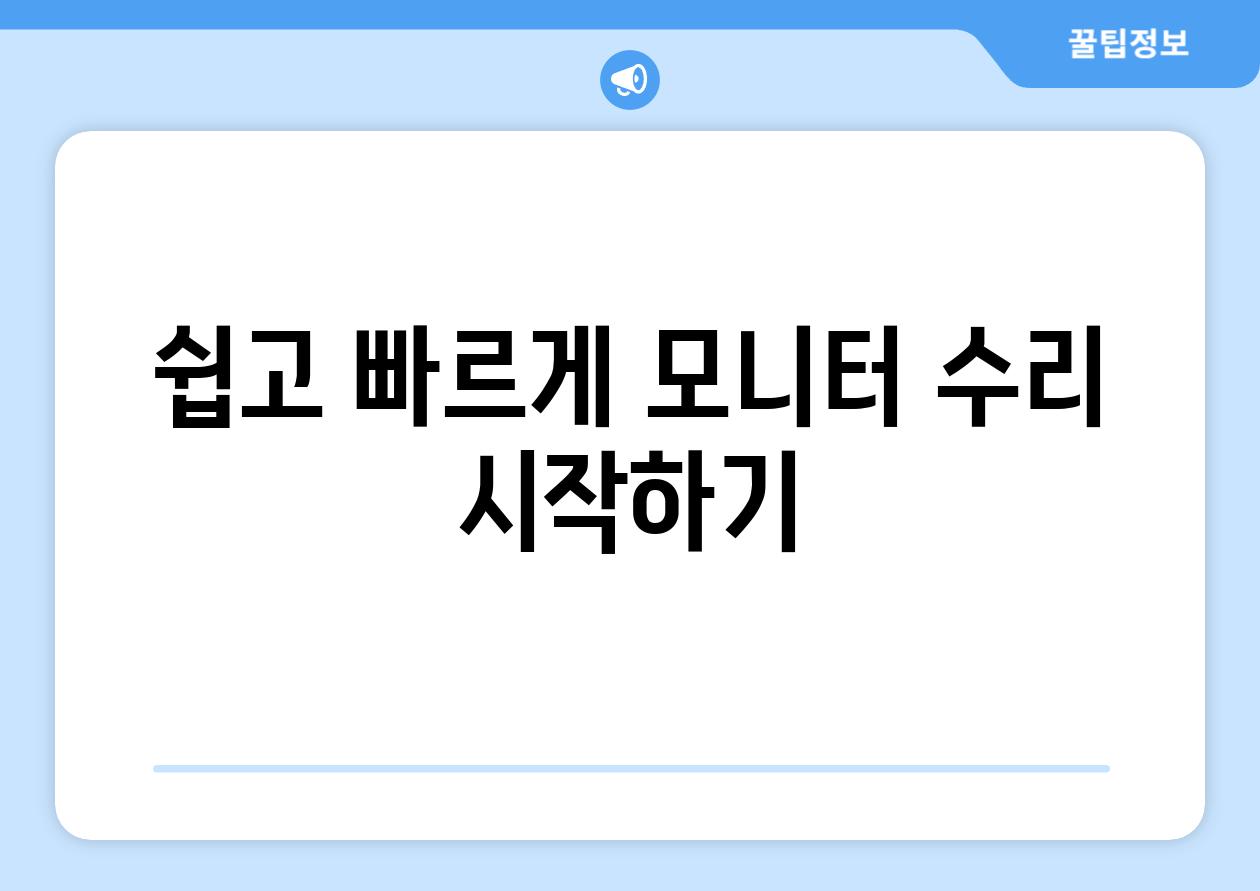
모니터 전원 공급 오류 해결! 자가진단 테스트 완벽 가이드 | 모니터 수리, 전원 문제, 자가 진단
쉽고 빠르게 모니터 수리 시작하기
모니터 전원이 켜지지 않거나, 깜빡거리거나 흐릿하게 보이는 등의 문제가 발생하면 당황스러울 수 있습니다. 하지만 전원 공급 오류는 흔히 발생하는 문제이며, 대부분의 경우 간단한 자가 진단 테스트를 통해 해결할 수 있습니다.
모니터 전원 공급 오류 자가 진단 테스트 단계
- 전원 케이블 연결 확인: 모니터와 콘센트, 그리고 PC 또는 노트북과의 연결 상태를 확인합니다. 케이블이 느슨해졌거나 손상되었는지 확인하고, 필요에 따라 교체해 봅니다.
- 전원 버튼 작동 확인: 모니터 전원 버튼을 눌렀을 때 켜지지 않거나, 깜빡거리는 경우 버튼 자체의 문제일 수 있습니다. 버튼을 여러 번 눌러보거나 다른 전원 버튼을 사용해 봅니다.
- 전원 공급 장치 확인: 콘센트에 다른 전자 기기를 연결하여 전원이 정상적으로 공급되는지 확인합니다. 멀티탭의 경우 다른 멀티탭에 연결해 보는 것도 좋습니다.
전원 공급 오류 해결 팁
- 모니터 재부팅: 전원 코드를 뽑았다가 다시 연결하여 모니터를 재부팅 해 봅니다. 간혹 임시적인 오류로 인해 전원 문제가 발생할 수 있습니다.
- 다른 입력 소스 사용: 모니터에 연결된 PC 또는 노트북을 바꿔서 연결해 보거나, 모니터의 다른 입력 소스(HDMI, DVI, VGA)를 사용하여 문제가 지속되는지 확인합니다.
- 모니터 설정 확인: 모니터 설정에서 밝기, 명암, 해상도 등이 잘못 설정되어 전원 문제가 발생할 수 있습니다. 설정을 초기화하거나, 기본 설정으로 변경해 봅니다.
모니터 전원 공급 오류: 자가 진단 테스트 장점
자가 진단 테스트는 전문 수리 기사를 부르기 전에 문제를 직접 해결할 수 있는 간편하고 빠른 방법입니다. 시간과 비용을 절약할 수 있으며, 간단한 문제는 혼자서 해결할 수 있습니다. 또한, 자가 진단 테스트를 통해 문제를 정확하게 파악할 수 있어, 수리 과정에서 발생할 수 있는 불필요한 비용과 시간을 줄일 수 있습니다.
모니터 전원 공급 오류: 자가 진단 테스트 주의사항
자가 진단 테스트를 진행할 때는 안전에 유의해야 합니다. 전원 코드를 뽑기 전에 반드시 전원 버튼을 눌러 전원을 끈 상태에서 작업해야 합니다. 또한, 모니터 내부를 직접 분해하거나, 전문 지식이 없다면 전원 공급 장치를 임의로 조작하지 않도록 주의해야 합니다.
자가 진단 테스트를 통해 문제를 해결할 수 없는 경우, 전문 수리 기사에게 도움을 요청하는 것이 좋습니다. 무리하게 직접 수리하려다 더 큰 문제가 발생할 수 있습니다.

모니터 전원 문제, 집에서 해결 가능할까요?
모니터 전원 문제, 이제 걱정 끝!
모니터 전원 문제는 컴퓨터 사용 중 흔히 발생하는 문제 중 하나입니다. 전원이 켜지지 않거나, 깜빡이거나, 갑자기 꺼지는 등 다양한 증상이 나타날 수 있습니다. 하지만, 걱정하지 마세요. 대부분의 경우 간단한 점검과 조치를 통해 문제를 해결할 수 있습니다.
본 가이드에서는 모니터 전원 문제의 원인을 파악하고 해결하는 방법을 단계별로 설명합니다. 자가 진단 테스트를 통해 문제를 빠르게 파악하고, 필요한 조치를 취하여 모니터를 다시 사용할 수 있도록 도와드립니다.
"모니터 전원 문제는 간단한 점검으로 해결할 수 있는 경우가 많습니다. 당황하지 말고, 차분하게 문제를 해결해 보세요!"
간단한 자가진단으로 문제 해결!
모니터 전원 문제를 해결하는 첫 번째 단계는 자가 진단 테스트입니다. 이를 통해 전원 문제의 원인이 모니터 자체에 있는지, 아니면 다른 요인 때문인지 빠르게 파악할 수 있습니다.
전원 케이블 연결 확인, 콘센트 연결 확인, 전원 버튼 작동 여부 확인 등 간단한 점검을 통해 문제를 해결할 수 있습니다. 만약, 자가 진단 테스트를 통해 문제가 해결되지 않으면 전문가의 도움을 받아야 할 수도 있습니다.
"간단한 자가 진단 테스트는 전문가의 도움 없이도 문제를 해결할 수 있는 좋은 방법입니다."
전원 공급 오류, 원인 파악부터 해결까지!
모니터 전원 공급 오류는 전원 케이블 고장, 전원 공급 장치 고장, 모니터 내부 회로 고장 등 다양한 원인으로 발생할 수 있습니다.
전원 케이블을 교체하거나, 다른 콘센트에 연결해보는 등 간단한 조치를 통해 문제를 해결할 수도 있습니다. 하지만, 전원 공급 장치 또는 모니터 내부 회로에 문제가 있는 경우에는 전문가의 도움이 필요합니다.
"전원 공급 오류는 다양한 원인으로 발생할 수 있으므로, 문제 해결을 위해 전문가의 도움을 받는 것이 안전합니다."
쉽고 빠르게 모니터 수리 시작하기
모니터 전원 문제를 해결하기 위해서는 문제의 원인을 정확하게 파악하는 것이 중요합니다. 자가 진단 테스트를 통해 문제의 원인을 파악한 후, 전원 케이블 교체, 콘센트 연결 확인, 전원 버튼 작동 여부 확인 등 간단한 조치를 취해볼 수 있습니다.
만약, 자가 진단 테스트를 통해 문제를 해결할 수 없다면 전문 수리 업체에 문의하여 전문가의 도움을 받는 것이 좋습니다.
"전문가의 도움을 받아 빠르고 효율적으로 모니터 수리를 진행할 수 있습니다."
모니터 전원 문제, 집에서 해결 가능할까요?
모니터 전원 문제는 자가 진단 테스트를 통해 대부분 해결할 수 있습니다. 전원 케이블 연결 확인, 콘센트 연결 확인, 전원 버튼 작동 여부 확인 등 간단한 점검을 통해 문제를 해결할 수 있습니다.
하지만, 전원 공급 장치 또는 모니터 내부 회로에 문제가 있는 경우에는 전문가의 도움이 필요합니다. 전문가의 도움을 받아 문제를 빠르고 효율적으로 해결할 수 있습니다.
"모니터 전원 문제는 대부분 간단한 조치를 통해 해결할 수 있지만, 전문가의 도움이 필요한 경우도 있습니다."

모니터 전원 공급 오류 해결! 자가진단 테스트 완벽 가이드 | 모니터 수리, 전원 문제, 자가 진단 에 대해 자주 묻는 질문 TOP 5
질문. 모니터 전원 공급 오류 해결! 자가진단 테스트 완벽 가이드 | 모니터 수리, 전원 문제, 자가 진단에서 어떤 문제를 해결할 수 있나요?
답변. 이 가이드를 통해 모니터 전원 공급 문제의 원인 파악부터 해결 방안까지 자세히 알아볼 수 있습니다. 전원이 켜지지 않거나, 전원이 켜져도 화면이 깜빡이거나 꺼지는 등 다양한 전원 관련 문제를 해결하는 데 도움이 되는 자가 진단 테스트 방법을 단계별로 설명합니다. 또한, 문제 발생 시 확인해야 할 중요한 사항들을 알려드려, 효과적인 문제 해결을 지원합니다.
질문. 모니터 전원 공급 오류를 어떻게 자가 진단할 수 있나요?
답변. 모니터 전원 공급 오류는 다양한 원인으로 발생할 수 있습니다. 먼저 전원 케이블 연결 상태를 확인하고, 전원 콘센트에 문제가 없는지 살펴보세요. 모니터 전원 버튼을 눌렀을 때 LED 표시등에 이상이 없는지, 소리가 나는지 확인하는 것도 중요합니다. 또한 모니터와 PC 연결 상태도 확인하여 부적절한 연결로 인한 문제가 없는지 살펴보세요. 모니터 설정에서 화면 밝기를 조절해 보고, 외장 장치 연결 상태도 확인하여 문제의 원인을 찾는 데 도움을 받을 수 있습니다.
질문. 자가 진단 테스트 후에도 모니터 전원 문제가 해결되지 않으면 어떻게 해야 하나요?
답변. 자가 진단 테스트를 진행한 후에도 모니터 전원 문제가 해결되지 않으면 전문가의 도움을 받는 것이 좋습니다. 모니터 수리 전문 업체에 연락하여 전문적인 진단과 수리를 받아보세요. 제품 보증 기간이나 AS 가능 여부를 확인하여 수리 비용과 관련된 정보를 미리 알아보는 것이 좋습니다. 또한, 모니터 모델명과 문제 증상을 정확하게 설명하면 전문가가 더 효과적으로 문제를 파악하고 해결 방안을 제시할 수 있습니다.
질문. 모니터 전원 공급 오류를 예방하려면 어떻게 해야 하나요?
답변. 모니터 전원 공급 오류를 예방하려면 정기적인 관리가 중요합니다. 전원 케이블을 주기적으로 검사하고, 콘센트와 모니터 연결 부분에 이물질이 없는지 확인하세요. 모니터 사용 환경이 습도가 높거나 온도가 극심한 곳은 피하는 것이 좋습니다. 또한, 모니터를 떨어뜨리거나 충격을 주는 행동을 삼가고, 모니터를 껐을 때는 전원 케이블을 분리하여 전원 공급을 차단해주는 것이 좋습니다.
질문. 자가 진단 테스트 외에 모니터 수리에 도움이 되는 정보는 없나요?
답변. 자가 진단 테스트 외에도 모니터 수리에 도움이 되는 정보는 많습니다. 모니터 사용 설명서를 참조하여 제품의 기능과 작동 방식을 자세히 알아보세요. 모니터 제조사 홈페이지나 온라인 커뮤니티에서 문제 해결 팁이나 사용 후기를 확인하는 것도 도움이 됩니다. 또한, 전문가의 조언을 구하여 문제 상황에 맞는 해결 방법을 찾아볼 수 있습니다.
Related Photos












